php小編草莓介紹Excel表格使用圖示標示成績的圖文方法。 Excel表格是一種常用的辦公室工具,透過利用圖示來識別成績,可以使資料更加直覺且易於理解。在Excel中,使用圖示標識成績可以透過設定條件格式來實現,具體方法是選擇待標識的資料範圍,然後透過條件格式→資料條→圖示集來選擇合適的圖示集和規則,最後應用設定即可。透過這種方式,我們可以方便地將資料與圖示結合,提高資料視覺化的效果。
1、開啟對應Excel表。
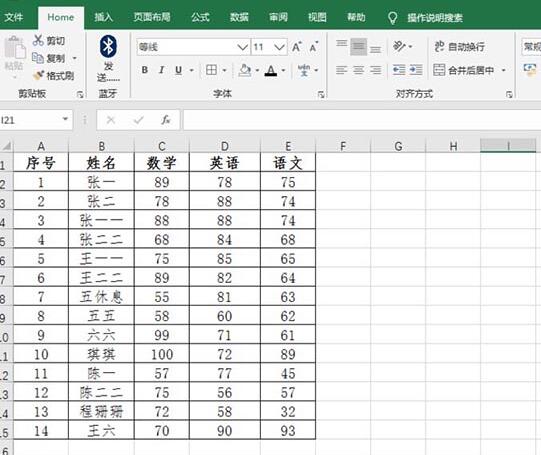
2、選取成績,點選開始-條件格式-圖示集。
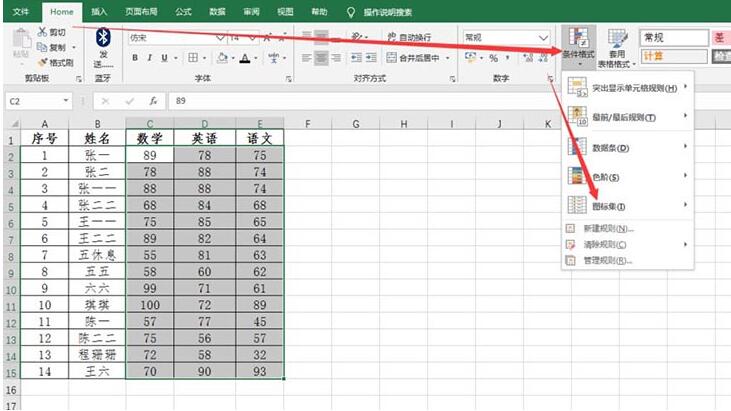
3、根據實際情況選擇所需的標記。
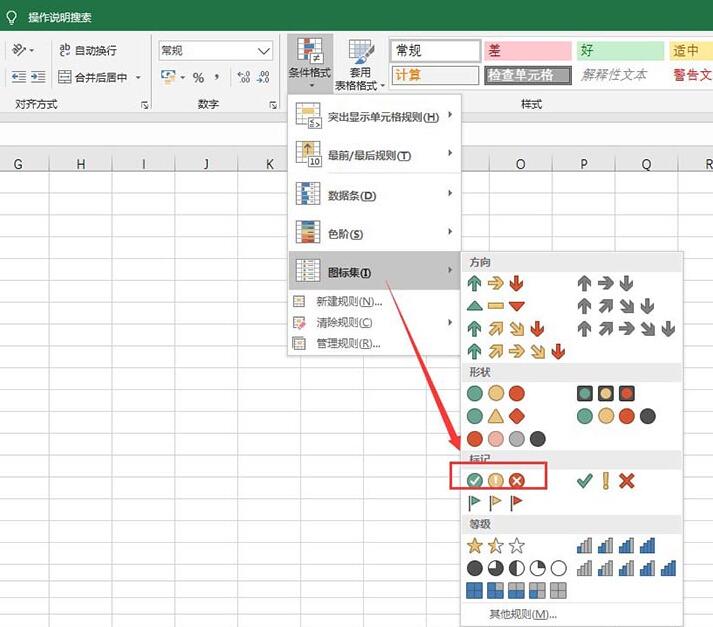
4、選取回到介面可以發現已經標記好
5、若要看按什麼規則標記的則點選條件格式-圖示集-其他規則。
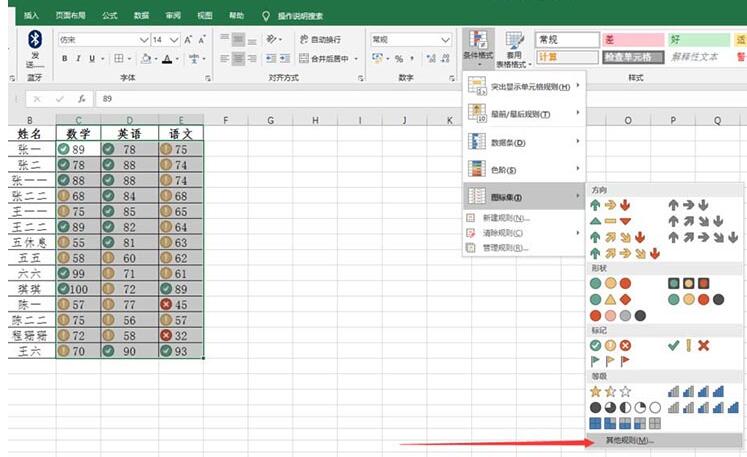
6、在彈出的視窗中就能看到對應以什麼值區分的。
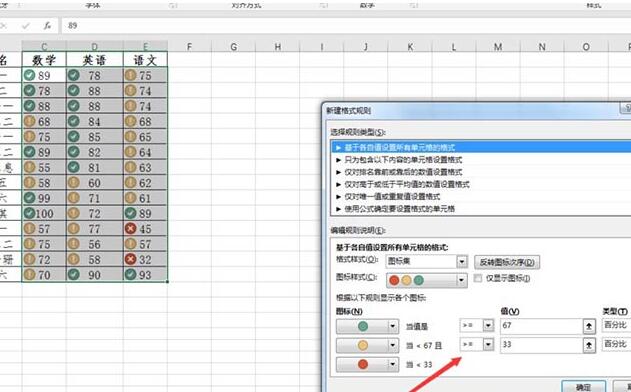 #
#
以上是Excel表格使用圖示標示成績的圖文方法的詳細內容。更多資訊請關注PHP中文網其他相關文章!




